Quiero señalar que este artículo proporcionará soluciones que se pueden implementar en casa. En todos los demás casos, debe ponerse en contacto con el centro de servicio, realizar un diagnóstico allí y entregar sus auriculares a un profesional. Ahora vayamos a los posibles problemas que tengas con los AirPods.
1. Los AirPods se caen de los oídos

El problema más común (no a nivel de hardware) es que los AirPods se caen de sus oídos. ¿Qué hacer en tal situación? Debe entenderse que no todos los canales auditivos son iguales para todas las personas, y los auriculares de Apple no son adecuados para todos. Esto se puede resolver de forma muy sencilla. Puedes comprar:
Auriculares de silicona que están diseñados como ganchos que le ayudan a enganchar los auriculares a sus oídos. Almohadillas especiales antideslizantes para ayudar a llenar el espacio del oído. Almohadillas de espuma para los oídos, como los viejos auriculares internos.
Todos estos se pueden comprar en nuestra tienda y los accesorios anteriores son la mejor solución si los AirPods se caen de sus oídos.

2. Los AirPods no se conectan a Mac
Una de las características de AirPods es que los auriculares se conectan fácilmente a su Mac y otros dispositivos Apple después de emparejarlos con un iPhone a través de Bluetooth. Sin embargo, durante un período de tiempo, los usuarios de AirPods comenzaron a quejarse en masa de que sus auriculares dejaron de conectarse a su Mac.
En tales casos, debe intentar conectar manualmente sus AirPods a su Mac desde el menú de Bluetooth. Otra opción es desconectar tus AirPods conectados y luego emparejarlos con tu computadora nuevamente. Si eso no funciona, puede usar una aplicación de terceros como AirBuddy para solucionar sus problemas de conexión.
En caso de que los auriculares estén en su cuenta de iCloud, aparecerán automáticamente en la lista de dispositivos Bluetooth. Para encontrarlos:
- En la barra de menú, haga clic en el icono de Bluetooth. Encuentra el nombre de tus AirPods. Seleccione Conectar de la lista desplegable.
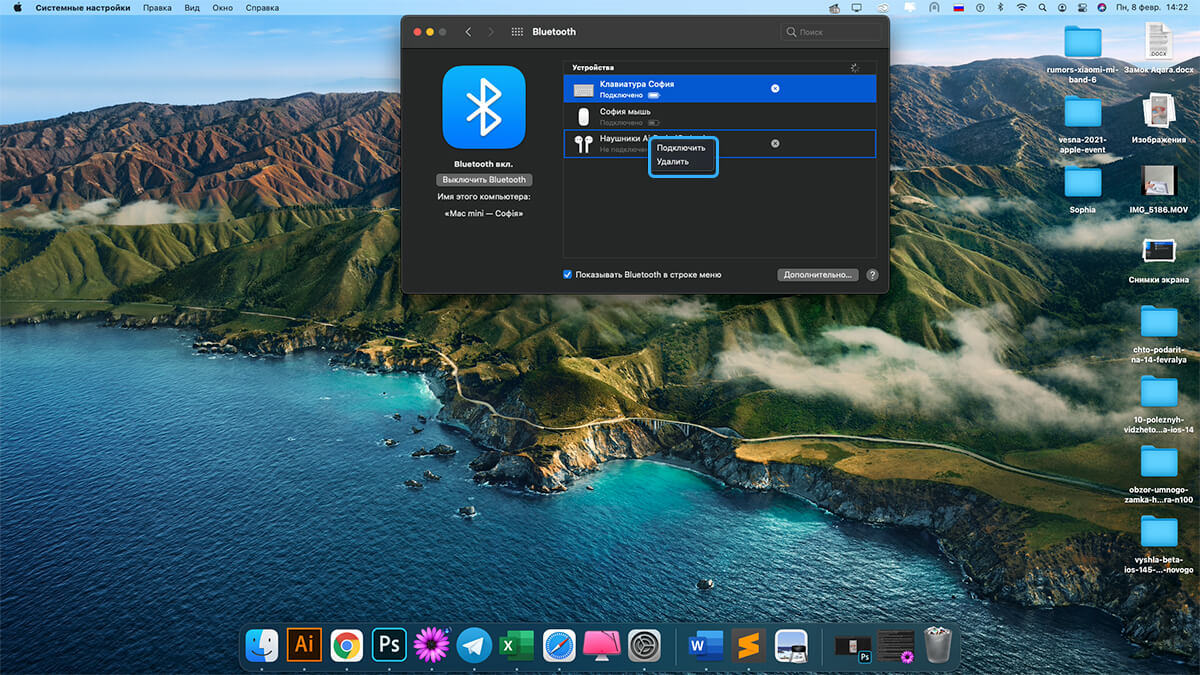
Si los AirPods ya están emparejados con su Mac pero se niegan a conectarse, tendrá que desvincularlos y emparejarlos nuevamente. Dado que los auriculares funcionan como un dispositivo Bluetooth normal, este procedimiento es el mismo que un reinicio.
- Abra la aplicación Preferencias del sistema y vaya a Bluetooth. Verá sus AirPods en la lista si ya se han emparejado. Haga clic con el botón derecho y seleccione Eliminar. En la siguiente ventana emergente, haga clic en Olvidar dispositivo. Tus AirPods ahora están desactivados y reiniciados. Abra el estuche de AirPods al lado de su Mac, presione y mantenga presionado el botón de configuración Redondo en la parte posterior del estuche. Verá AirPods en la lista de dispositivos disponibles. Haga clic en “Conectar” para iniciar el proceso de emparejamiento.
También puede restablecer AirPods manualmente sin usar una Mac. Simplemente presione y mantenga presionado el botón redondo en la parte posterior de la caja durante 10 segundos hasta que vea una luz blanca parpadeante dentro de la caja. Ahora, cuando esté a punto de conectar AirPods a Mac, tendrá que volver a realizar el proceso de emparejamiento. Una vez que haya terminado, el problema con los auriculares que no se conectan a la computadora debería resolverse.
También hay un método que utiliza la aplicación AirBuddy. AirBuddy es una pequeña utilidad de $ 5 que resuelve el problema de conexión de los auriculares. Muestra una ventana emergente de conexión estilo iOS en una Mac. Simplemente abra la carcasa de AirPods junto a su Mac, que abrirá un panel que enumera sus AirPods y su porcentaje de batería. Luego presione el botón Click to Connect y sus auriculares estarán conectados.
3. Los AirPods se desconectan del iPhone con frecuencia
Si sus AirPods se comportan de manera extraña o siguen desconectándose de su iPhone, es hora de restablecerlos una vez para descartar todos los posibles problemas de software. Puede probar algunas de las otras soluciones mencionadas en las instrucciones anteriores con una Mac, pero si ninguna de ellas ayuda a solucionar el problema actual, la mejor opción es simplemente restablecer sus auriculares a la configuración de fábrica.
Si esto no resuelve el problema, lo más probable es que tus AirPods tengan problemas de hardware y deberías llevar los auriculares al centro de servicio de Apple más cercano.
4. Un AirPod no se conecta ni funciona
Un problema muy común con los AirPods de primera generación. Ocurre debido al uso prolongado y frecuente del dispositivo, o debido al hecho de que los auriculares se cayeron. En cualquier caso, hay solución.
Primero, intente usar el método de restablecimiento de fábrica nuevamente. Si eso no ayuda, entonces la única opción es reemplazar un par de auriculares por uno nuevo, dejando el estuche anterior.
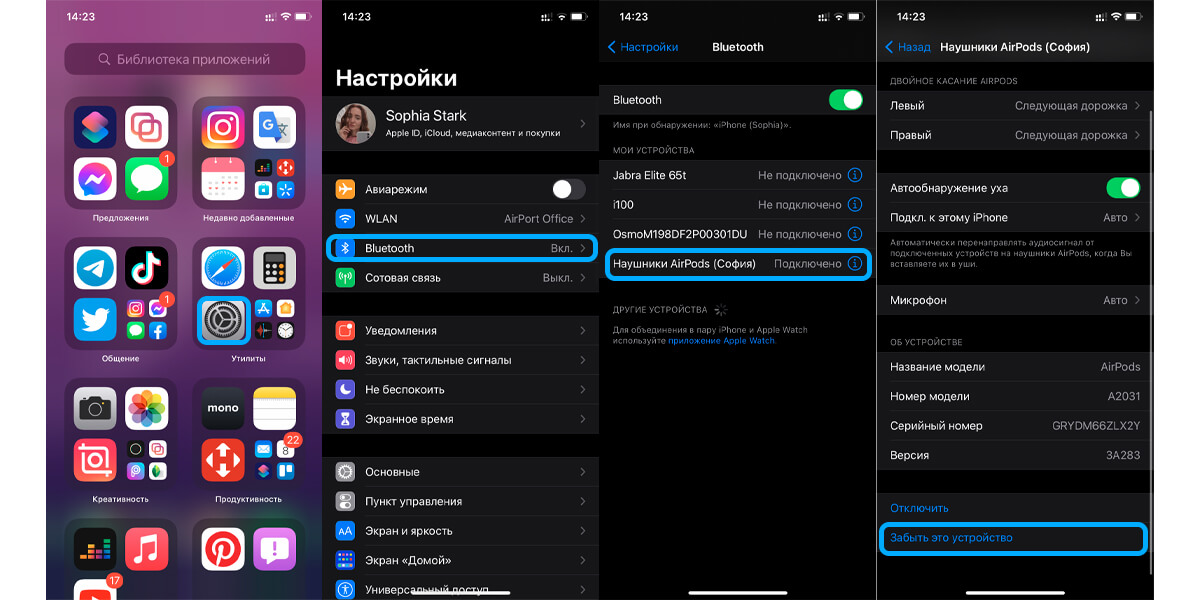
Para restablecer los auriculares con iPhone:
- Abra “Configuración” y vaya a la sección de Bluetooth. Presiona el botón i junto a tus AirPods. Haga clic en “Olvidar este dispositivo” y confirme. Tus AirPods se desconectarán de tu iPhone y estarán listos para emparejarse nuevamente.
5. Los AirPods se drenan rápidamente

Si ha estado usando auriculares durante aproximadamente 1,5 años, probablemente haya notado que la batería de los auriculares no retiene la carga tanto tiempo como antes. Se trata del desgaste de la batería. ¿Qué hacer en este caso? Puedes usar los consejos que te daré a continuación, y lo mejor es llevar los auriculares a un centro de servicio para que los magos diagnostiquen y reemplacen la batería de los AirPods. Ahora usemos los métodos caseros.
- Restablecimiento de los auriculares a la configuración de fábrica. Descarga completa de la batería AirPods con más carga. Quítese los auriculares del iPhone como se describe en el paso 4 anterior. Utilice un auricular en lugar de dos para las llamadas telefónicas. Si los AirPods están en garantía, reemplace la batería por solo $ 49. Sin garantía, el costo de reemplazo es de $ 69, que en principio también es económico. Compre un nuevo par de auriculares y conserve su vieja funda por menos que comprando nuevos AirPods.
6. Sonido o voz silenciosos de AirPods
Después de una cierta cantidad de tiempo usando auriculares AirPods, los usuarios comenzaron a notar que el volumen de la música se vuelve mucho más bajo. Esto también se aplica a la voz durante las llamadas telefónicas. En este caso, debe limpiar los auriculares. El uso prolongado de AirPods genera mucha cera en los oídos, lo que evita que el sonido se escape. Por cierto, existe una herramienta especial de Apple que te permite determinar si hay cerumen en los auriculares o no.
¿Cómo limpio mis AirPods correctamente?
Utilice un paño seco que no suelte pelusa para limpiar sus AirPods o AirPods Pro. Esto ayudará a eliminar toda la suciedad y los escombros de ellos. También puede usar un paño o un trapo ligeramente húmedo para limpiar su estuche de carga AirPods o AirPods Pro. Un paño húmedo ayudará a eliminar las marcas o manchas que puedan haber aparecido en los auriculares o en su funda durante el uso diario.
Si experimentas problemas de calidad de audio o ruidos crepitantes en tu AirPods Pro, debes limpiar adecuadamente la malla del altavoz. Use un hisopo de algodón para limpiar la malla del altavoz y el micrófono en AirPods o AirPods Pro. Un paño sin pelusa no limpiará correctamente la malla del altavoz. No permita que entre suciedad en la red, ya que esto puede afectar la calidad del sonido o hacer que crepite.
Si experimenta un problema de ruido crepitante con AirPods Pro, intente lo siguiente:
- Toma la cinta adhesiva y pégala a la malla AirPods Pro. El pegamento eliminará el polvo adherido a la malla. Esto debe hacerse varias veces para que la malla esté completamente limpia. Debe realizar esta acción al menos 5-10 veces para eliminar toda la suciedad de la malla. Ahora tome una lata de aire comprimido y sóplela sobre las rejillas.
Ahora echemos un vistazo a dos formas de limpiar los auriculares AirPods Pro. Puede usar un paño húmedo y limpiar bien las puntas de los oídos, aunque es mejor sacarlas del AirPods Pro y enjuagar con agua. Si usa principalmente AirPods Pro durante su entrenamiento, debe enjuagar sus moldes con agua dulce al menos una vez cada pocos meses. No utilice jabón u otros limpiadores líquidos para el procedimiento de limpieza.

¿Cómo desinfecto AirPods o AirPods Pro? Los pasos anteriores lo ayudarán a limpiar correctamente sus AirPods o AirPods Pro. Sin embargo, si desea desinfectarlos, puede usar una solución de alcohol isopropílico al 70% o toallitas desinfectantes. Use un pañuelo para limpiar solo el exterior de AirPods o AirPods Pro. No los utilice para limpiar la rejilla del altavoz, ya que esto puede dañar los auriculares.

¿Qué no hacer mientras limpia sus AirPods?
No lave los AirPods o AirPods Pro con agua corriente. Los AirPods Pro son impermeables, pero eso no significa que pueda exponerlos al agua de esta manera. No uses productos químicos agresivos ni ningún tipo de agente de limpieza para limpiar tus AirPods. También puede dañar la capa exterior de los auriculares. No permita que entre líquido por las aberturas de los AirPods.
Salir
Aquí hemos cubierto los problemas más comunes con los auriculares AirPods, así como también presentado sus soluciones. Deseamos que sus auriculares siempre le sirvan durante mucho tiempo y no se rompan. No olvide ir a nuestro Telegram y comentar los materiales, hay muchas cosas interesantes. Recuerde, puede limpiar y reemplazar sus AirPods en nuestro Centro de Servicio iLab. ¡Todo lo mejor!
